Napriek tomu, že o vyšívacie vzory nie je núdza, časom si možno budete chcieť vytvoriť vzor sami, napríklad na znázornenie svojej obľúbenej fotografie alebo obrázka, ktorý sa vám páči. Koniec koncov, nie vždy sú v predaji vhodné obrazy. K tomu vám môže pomôcť jeden z bezplatných programov na vytváranie vyšívacích vzorov.
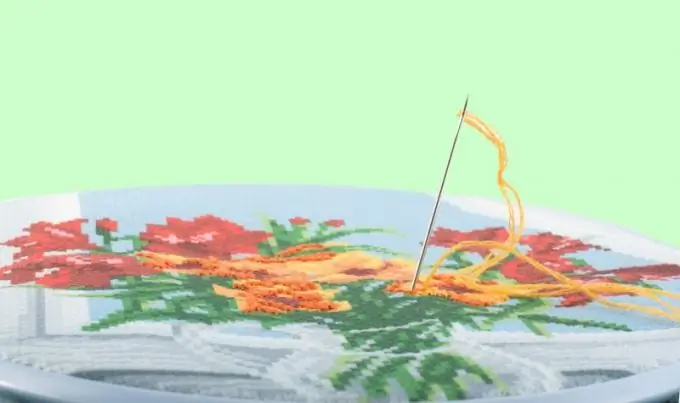
Je to nevyhnutné
- - počítač
- - program EmbroBox
- - obrázok, ktorý sa vám páči
Inštrukcie
Krok 1
Stiahnite si EmbroBox, je to zadarmo a váži menej ako 2 MB. Je to pohodlné v tom, že vám umožňuje vybrať konkrétne odtiene nití a vypočítať ich dĺžku. Môžete tiež zistiť veľkosť budúceho diela. Vopred si teda spočítate, koľko vás bude stáť nákup plátna a potrebných nití.
Krok 2
Spustite program a začnite zadávať údaje. Najskôr vás program požiada o zadanie počtu záhybov vlákien, ktoré používate. Zadajte číslo a kliknite na Ďalej. V ďalšom kroku spočítajte, koľko buniek je na 10 cm vášho plátna, zadajte výsledok a tiež kliknite na „Ďalej“. Uveďte náklady na jedno pradeno a jeho dĺžku.
Krok 3
Otvorí sa kalibračné okno - na určenie veľkosti buniek plátna. Pripevnite plátno k obrazovke a zarovnajte ho s plátnom na monitore. V prípade potreby použite tlačidlá „Zmenšiť“a „Väčšie“
Krok 4
Teraz si stiahnite obrázok z pevného disku počítača. Musí to byť obrázok vo formáte jpeg, bmp alebo gif. Jeden pixel sa bude rovnať jednej bunke plátna, takže kresba 100 x 100 pixelov bude včlenená na plátno 100 x 100. Ak je vaša kresba väčšia ako 800 x 800 pixelov, vopred ju znížte v ľubovoľnom grafickom editore. Otvorí sa okno Konverzia obrázka. Vyberte požadovanú paletu z navrhovaných, počet použitých farieb, typ rozmazania a kliknite na OK. Čím viac farieb, tým je obrázok realistickejší. Ale čím menej farieb, tým menej rôznych odtieňov nití si musíte kúpiť, a vyšívanie bude jednoduchšie
Krok 5
Otvorí sa veľké okno, kde uvidíte pôvodný obrázok, jeho schému, náhľad výsledku, tabuľku farieb atď. Počet buniek a veľkosť hotovej maľby zistíte vodorovne aj zvisle. V strednej časti je schéma, kde je každá farba označená svojou vlastnou ikonou. Nižšie je uvedený názov požadovaných pradienok DMC floss, počet pradienok a celkové náklady. Na paneli s nástrojmi v hornej časti sú tlačidlá - pomocou ktorých v prípade potreby zmeňte zadané údaje na začiatku
Krok 6
Ak vám všetko vyhovuje, vytlačte si výšivkový dizajn spolu s farebnými označeniami. Kliknite na tlač na paneli nástrojov. Otvorí sa okno s nastaveniami. Zadajte veľkosť schematických buniek, odsadenia od okrajov stránky. Pred vytlačením schémy ju uložte vo formáte wmf: kliknite na tlačidlo „Exportovať“, vyberte priečinok a zadajte názov súboru, kliknite na tlačidlo „Uložiť“. Vytlačte si farebnú schému legendy osobitne. Ak to chcete urobiť, v príslušnom poli vyberte možnosť „Možnosť 2“- potom budú označenia v ruštine. Kliknite na „Exportovať“a uložte „Legenda“do požadovaného priečinka. Vytlačte si to.






